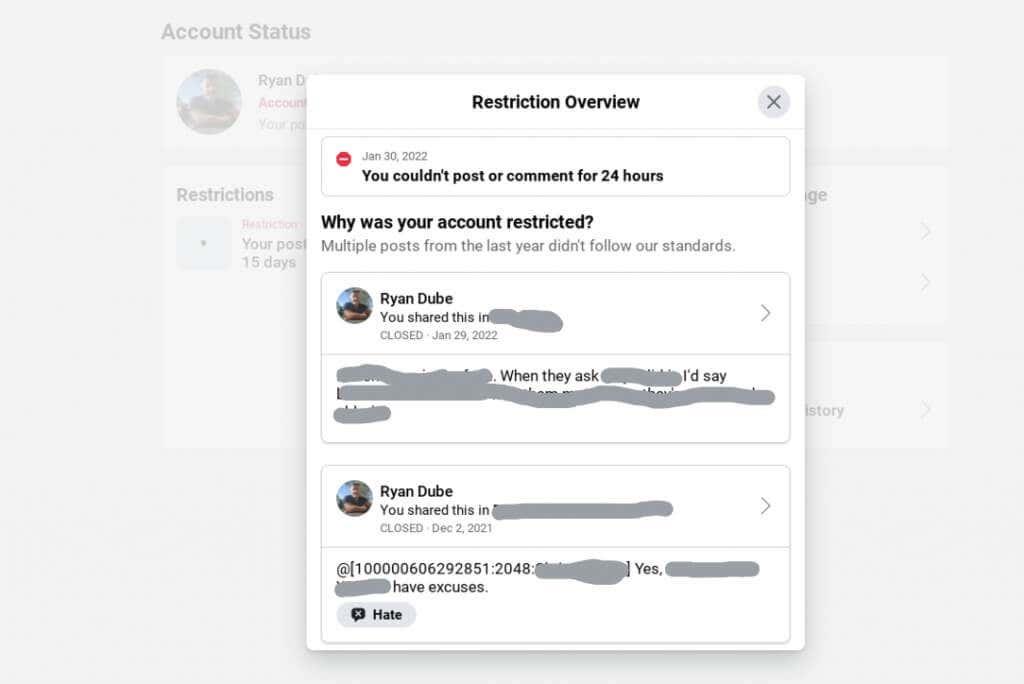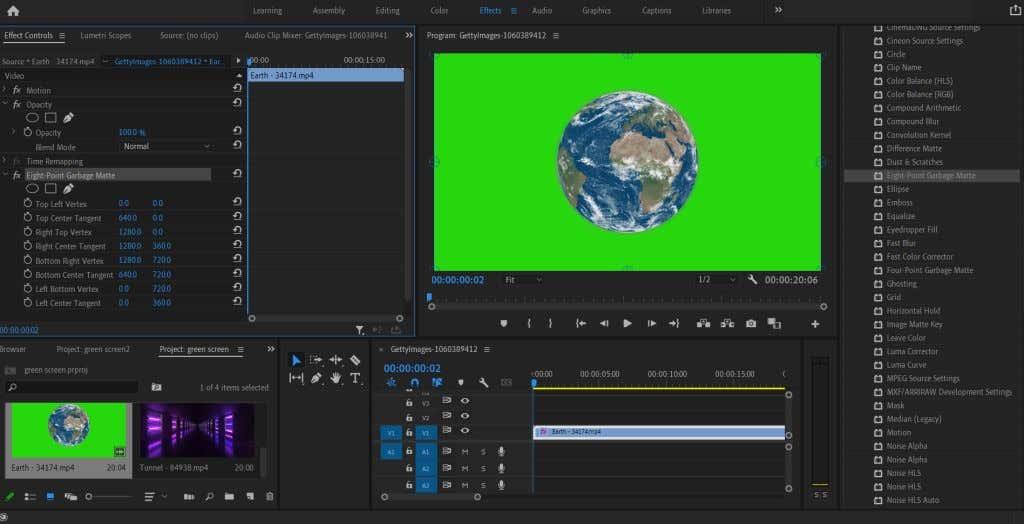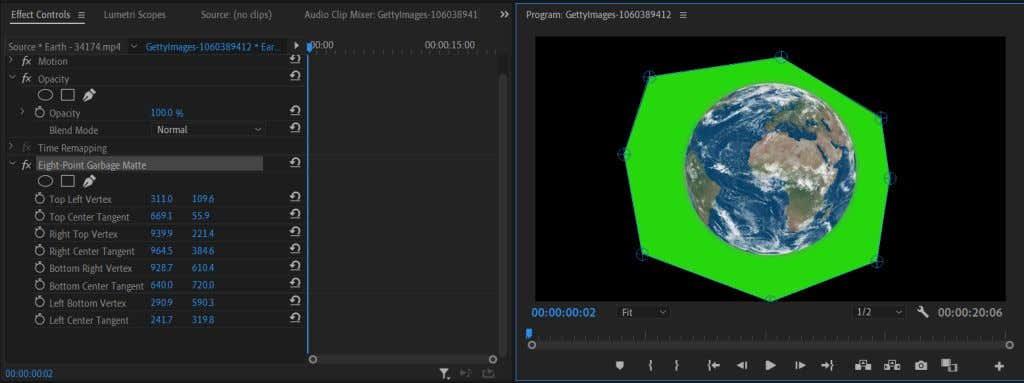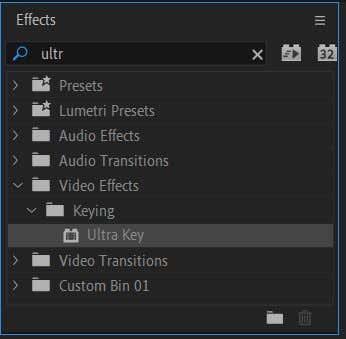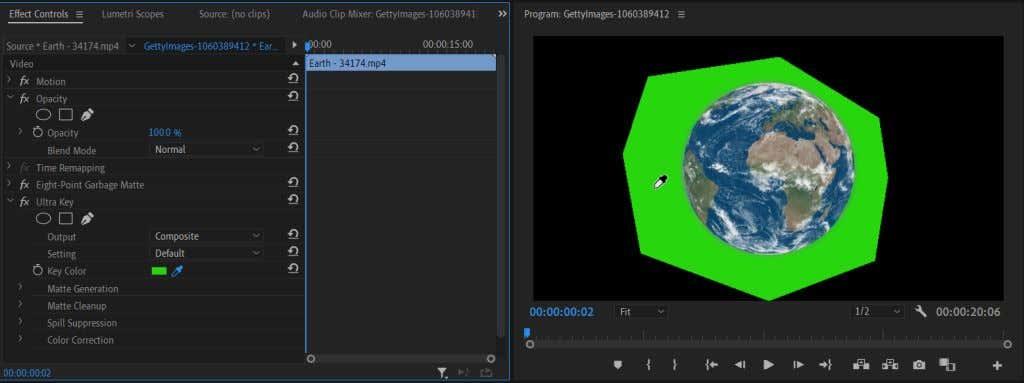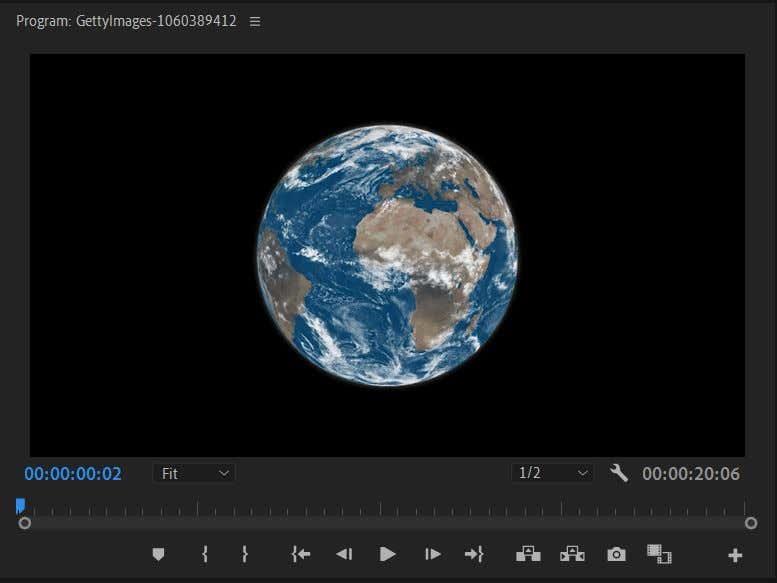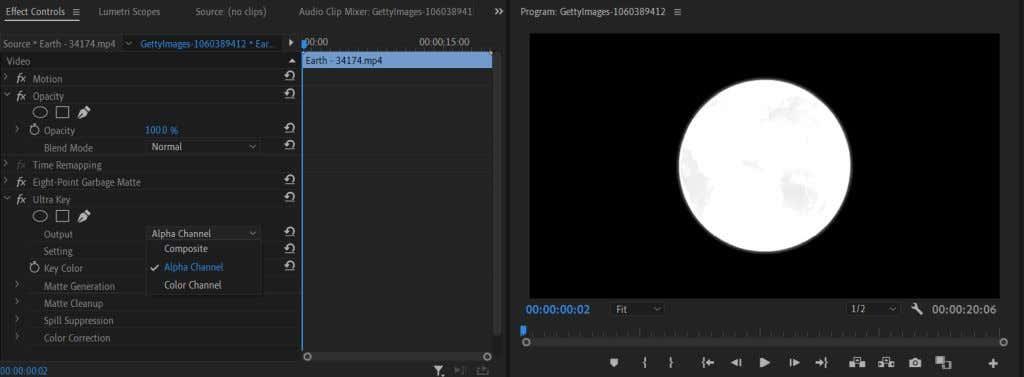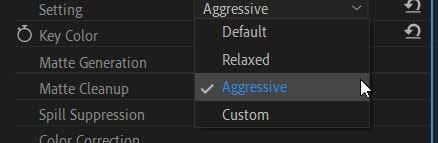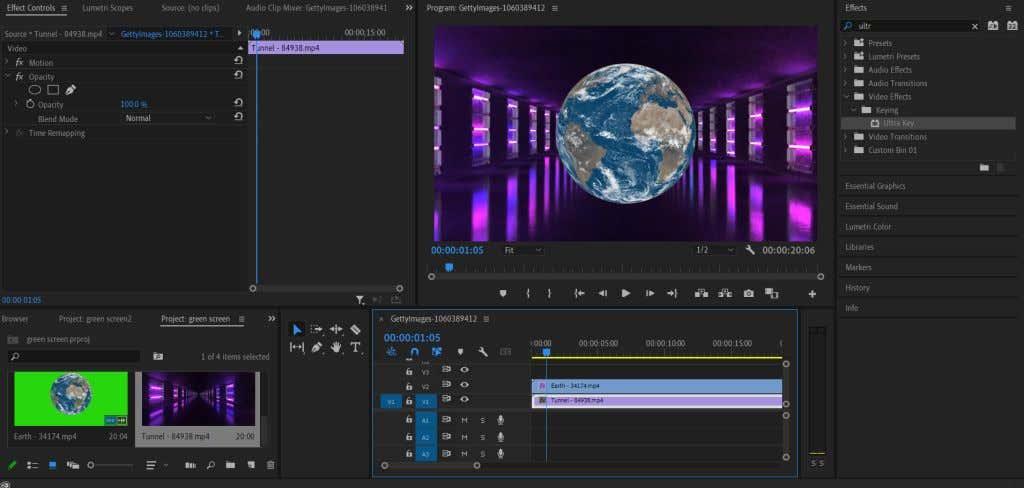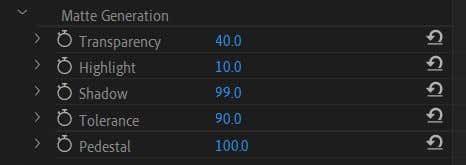Všestrannou editačnou technikou, vďaka ktorej videá skutočne vyniknú, je použitie videa na zelenej obrazovke. Zelené obrazovky sa používajú vo video produkcii ako spôsob úpravy požadovaných špeciálnych efektov, prechodov alebo pozadia v postprodukcii.
„Zelená“ zelená obrazovka je identifikovaná programom na úpravu videa a potom ju môžete nahradiť iným videom alebo obrázkom. Ide o populárnu techniku, ktorá sa široko používa v médiách od miestnych predpovedí počasia cez hudobné videá až po hollywoodske trháky.
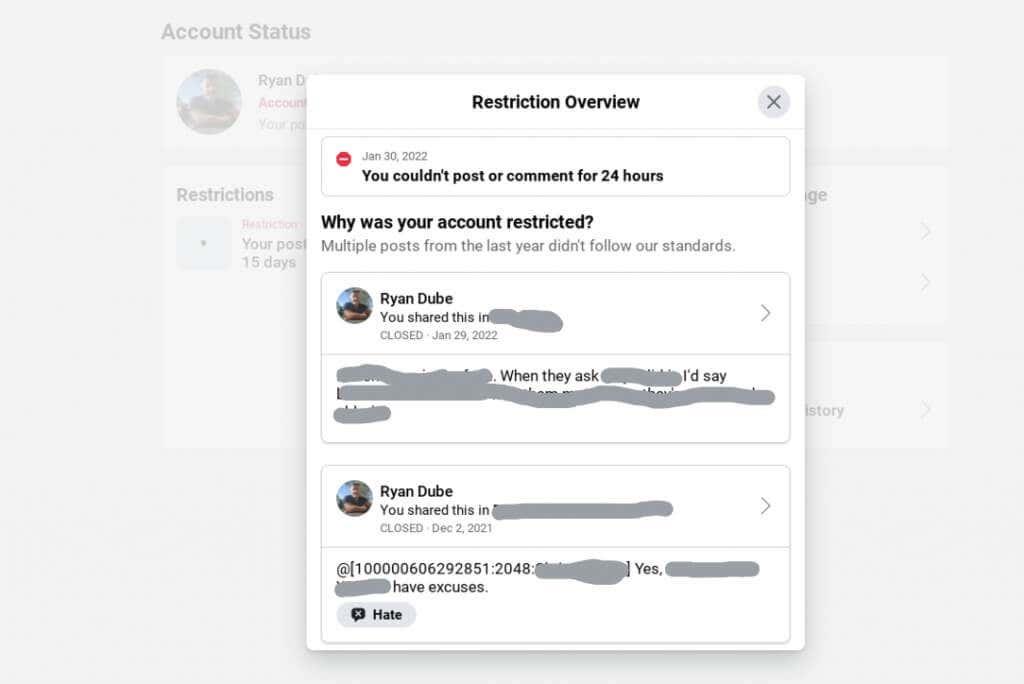
Adobe Premiere Pro ako program na úpravu videa má schopnosť upravovať zábery zelenej obrazovky pomocou metódy nazývanej chroma keying . V Premiere môžete použiť efekt Ultra Key na farebnú úpravu vašich záberov.
Postupujte podľa tohto návodu a budete môcť bez problémov začleniť efekt zelenej obrazovky do svojich videí.
Ako nastaviť záznam pre Chroma Key
Pred použitím efektu Ultra Key budete chcieť vyčistiť zábery zelenej obrazovky, aby konečný produkt vyzeral lepšie. Na svoje video nanesiete matnú vrstvu, aby ste sa zbavili oblastí, ktoré nepotrebujete na chroma keying.
- Po umiestnení záberov zelenej obrazovky na časovú os otvorte panel efektov a prejdite na Video efekty > Zastarané . Odtiaľ si vyberte Osembodový matný odpad , ak máte v popredí zelenej obrazovky jednoduchší predmet. Ak je váš predmet zložitejší , vyberte šestnásťbodový . Nižšie používam osembodový matný papier, pretože objekt je len kruh.
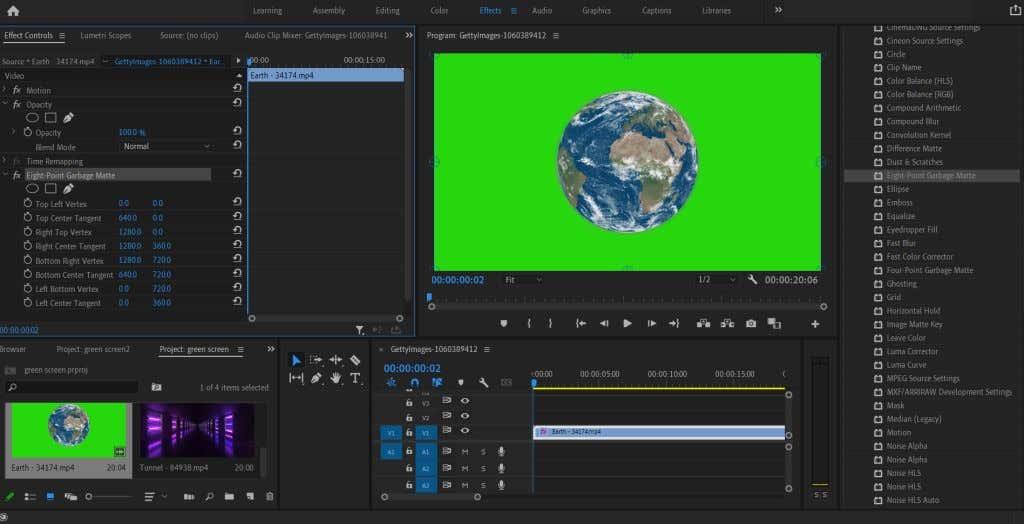
- Môžete kliknúť na efekt v okne Effect Controls , čím sa zvýraznia body podkladu v náhľade. Týmto spôsobom ich môžete presúvať myšou alebo zmeniť hodnoty umiestnenia bodov v Ovládacích prvkoch efektov.
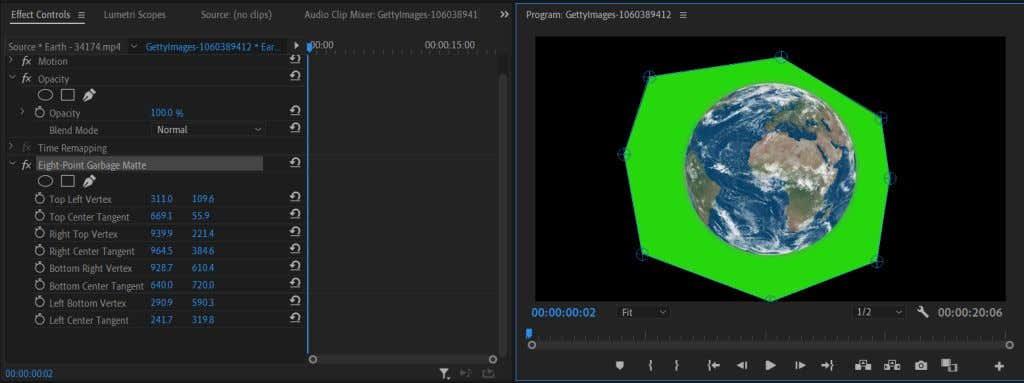
Po zostrihaní videa prejdeme k aplikovaniu Ultra Key a Chroma kľúča na vaše video.
Ako Chroma Key v editore videa Premiere Pro
Po nanesení matnej vrstvy sa vráťte na kartu Efekty a nájdite efekt Ultra Key. Ak ju chcete použiť, postupujte podľa krokov nižšie.
- Prejdite do Video Effects > Keying > Ultra Key . Kliknite na tento efekt a pretiahnite ho do svojho klipu.
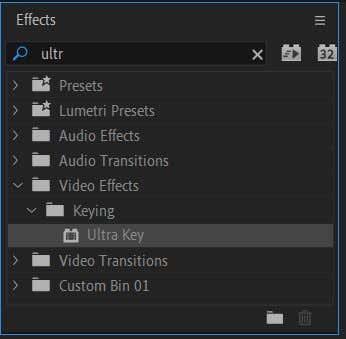
- Na paneli Effects Controls pod efektom Ultra Key vyberte nástroj kvapkadlo . Použite toto na výber zelenej farby pozadia obrazovky. Ak je zelené osvetlenie obrazovky vo vašich záberoch rovnomerné, môžete si vybrať kdekoľvek. Ak sú však časti svetlejšie ako ostatné, vyberte tmavšiu oblasť.
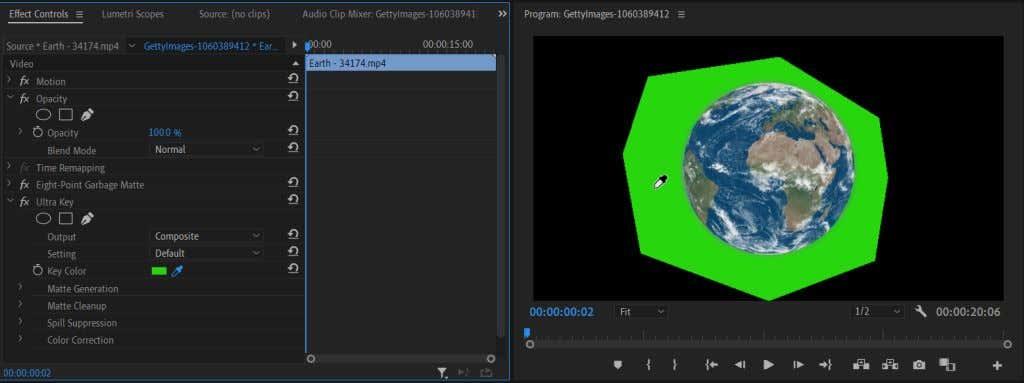
- Po výbere zelenej farby obrazovky uvidíte, že zvyšok farby zmizne. Teraz môžete začať dolaďovať kľúč tak, aby hladko zapadol do akéhokoľvek pozadia, ktoré si vyberiete.
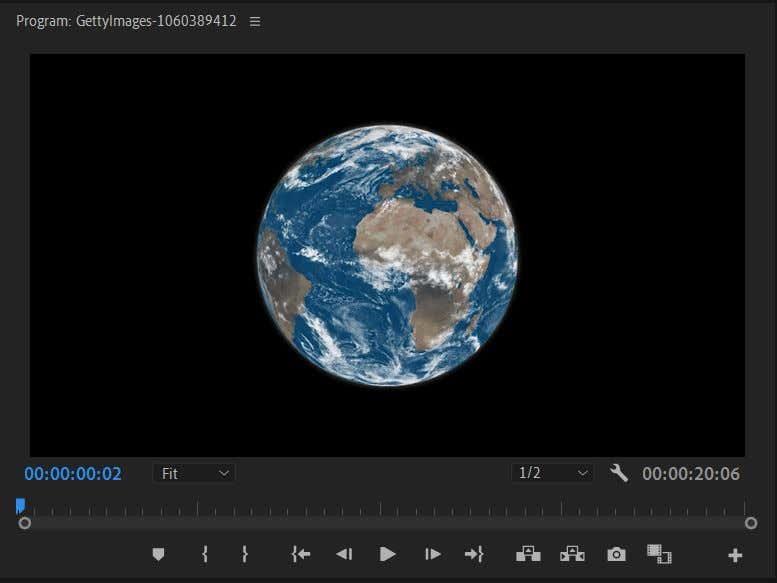
Existuje niekoľko rôznych spôsobov, ako môžete jemne doladiť okraje objektu tak, aby prirodzene zapadol do pozadia. Najprv v rozbaľovacej ponuke Výstup vyberte kanál Alfa . Vďaka tomu sa vaše zábery zmenia na čiernobiele, aby ste mohli ľahšie vidieť, ktoré oblasti si vyžadujú prácu. Ak biela v alfa kanáli vyzerá priesvitnejšie, znamená to, že vybratá farba tam môže byť viditeľnejšia.
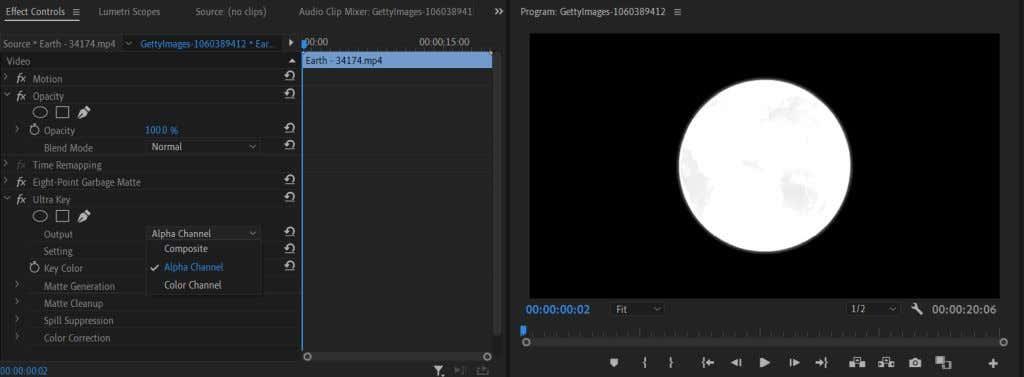
Môžete tiež zmeniť rozbaľovaciu ponuku Nastavenia na Agresívne . Tým sa vyberie väčší rozsah farby, ktorú ste vybrali pomocou kvapkadla.
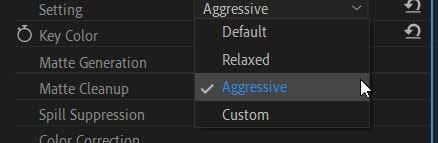
Budete sa tiež chcieť pozrieť do sekcie Matte Cleanup . Tu uvidíte niektoré efekty s názvom Choke and Soften . Tlmivka sa uzatvorí na okrajoch objektu tvrdými čiarami. Soften sa uzatvára aj v okrajoch, ale s väčším efektom šúchania.
Pridanie pozadia pre vašu zelenú obrazovku
Teraz môžete urobiť zábavnú časť pridávania pozadia podľa vlastného výberu do svojho videa. Tento krok je jednoduchý a môže vám pomôcť zistiť, či potrebujete zmeniť niektorú časť kľúča ďalej, aby ste dosiahli prirodzený efekt.
- Nájdite zábery na pozadí, ktoré chcete použiť pre zelenú obrazovku, v koši na médiá .
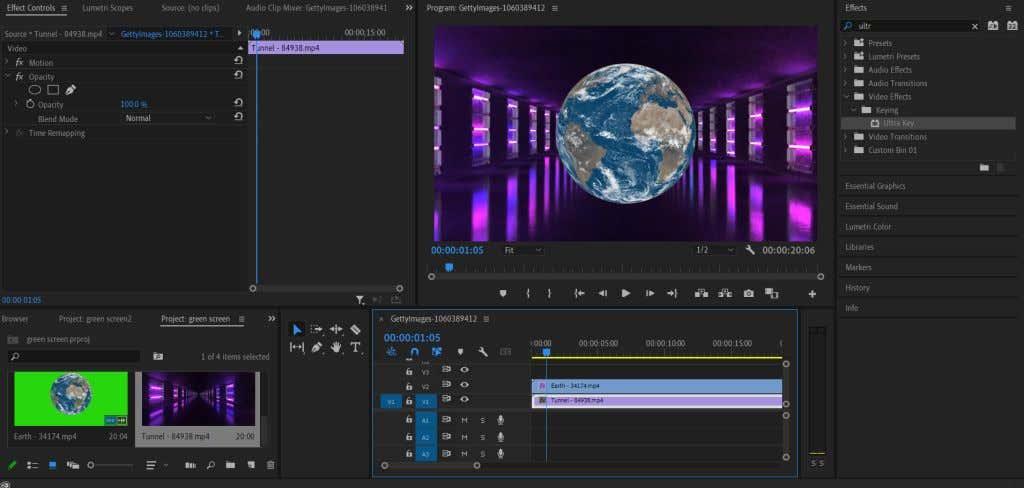
- Kliknite na záznam a presuňte ho na svoju časovú os. Uistite sa, že je na vrstve pod záberom zelenej obrazovky.
- Zvolený záznam sa teraz zobrazí pod objektom na zelenej obrazovke.
Teraz budete môcť vidieť, ako dobre váš objekt zapadá do nových záberov na pozadí, a vykonať potrebné zmeny pomocou nástrojov uvedených vyššie.
Tipy na úpravu vášho Chroma kľúča
Existuje niekoľko ďalších nástrojov, ktoré budú užitočné na vyčistenie kľúča, aby dobre zapadol do pozadia alebo efektu.
Transparentnosť
Toto nastavenie nájdete v časti Matte Generation . Znížením hodnoty tohto nastavenia spevníte a vyčistíte okraje objektu, zatiaľ čo jeho zvýšenie zjemní okraje. Toto nastavenie je dobré na zjemnenie zložitých okrajov, ako sú vlasy alebo srsť, vlákna alebo iné zložité objekty.
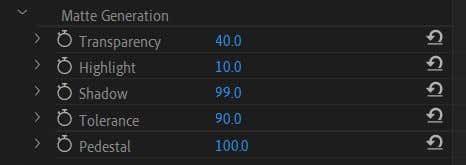
Podstavec
Zmena hodnoty podstavca určuje, aká časť pozadia je viditeľná okolo objektu. Zníženie tejto hodnoty zvýši tento efekt a jej zvýšenie vytvorí oveľa ostrejšie okraje.
Tieň
Táto hodnota zmení viditeľný efekt „tieňa“ okolo okrajov vášho objektu, vďaka čomu budú okraje mäkšie. Je to dobré na to, aby váš objekt vyzeral v pridanom prostredí prirodzenejšie.
Vytvorte ohromujúce efekty pomocou videa na zelenej obrazovke v premiére
Pre začiatočníkov v oblasti úpravy videa je dôležitou zručnosťou naučiť sa používať efekt kľúča Chroma na klipe zelenej obrazovky. Úprava zelenej obrazovky sa dá použiť v rôznych formátoch a môže skutočne pomôcť pridať efekty, ktoré by ste inak možno nedokázali.
Bez ohľadu na to, aké vizuálne efekty alebo pozadie videa chcete pridať, prácu na zelenej obrazovke môžete jednoducho vykonávať pomocou Adobe Premiere Pro. Ak ste úplným začiatočníkom v programe Adobe Premiere , je to základná zručnosť, ktorú si musíte osvojiť.